
《高效随身查——Excel高效办公应用技巧(2016版)》
¥ 7 1.4折 ¥ 49.8 八五品
仅1件
河南周口
认证卖家担保交易快速发货售后保障
作者赛贝尔资讯
出版社清华大学出版社
出版时间2018-01
版次1
装帧其他
货号3-1-1-3
上书时间2024-08-11
- 最新上架
商品详情
- 品相描述:八五品
图书标准信息
- 作者 赛贝尔资讯
- 出版社 清华大学出版社
- 出版时间 2018-01
- 版次 1
- ISBN 9787302468639
- 定价 49.80元
- 装帧 其他
- 开本 16开
- 纸张 胶版纸
- 【内容简介】
-
《高效随身查——Excel高效办公应用技巧(2016版)》共12章,分别讲解Excel数据编辑技巧、数据批量输入与处理技巧、数据的合并与拆分、自定义单元格格式的妙用、数据统计与分析实用技巧、数据透视分析、图表使用中的实用技巧、工作中数据的计算与统计、工作中数据的高效查找、工作中文本数据的处理、工作中日期数据的处理、表格安全与打印技巧等内容。
《高效随身查——Excel高效办公应用技巧(2016版)》所讲操作技巧,皆从实际出发,贴近读者实际办公需求,全程配以截图来辅助用户学习和掌握。海量内容、涉及全面、语言精练、开本合适,易于翻阅和随身携带,帮您有限的时间内,保持愉悦的身心快速地学习知识点和技巧。在您职场的晋升中,本书将会助您一臂之力。不管是您是初入职场,还是工作多年,都能够通过本书的学习,获得质的飞跃,从而更受企业的青睐! - 【目录】
-
第1章 Excel数据编辑技巧 1
1.1 工作表的编辑 1
技巧1 快速移动或复制工作表 1
技巧2 一次性复制多张工作表 3
技巧3 复制其他工作簿中的工作表 3
技巧4 设置工作表标签的颜色 4
1.2 常用编辑技巧 6
技巧5 为表格标题添加会计用下划线 6
技巧6 跨列居中显示表格的标题 7
技巧7 数据随单元格列宽自动换行 8
技巧8 在任意需要位置上强制换行 9
技巧9 数据竖向显示效果 9
技巧10 设计单元格框线 10
技巧11 创建自己的单元格样式 13
技巧12 将现有单元格的格式添加为样式 15
技巧13 当前日期与时间的快捷键输入法 16
技巧14 运用“墨迹公式”手写复杂公式 16
技巧15 让输入的数据自动添加小数位 17
技巧16 让单元格不显示“零”值 19
技巧17 用格式刷快速设置表格格式 20
技巧18 一次清除所有单元格的格式 21
技巧19 巧借Word批量去掉单元格中的字母 22
1.3 快速选定与查找替换 23
技巧20 选取多个不连续的单元格区域 23
技巧21 快速定位超大单元格区域 24
技巧22 快速定位多个任意的单元格区域 25
技巧23 一次性选中所有空值单元格 25
技巧24 查看公式引用的所有单元格 26
技巧25 一次性选中表格中相同格式的单元格 26
技巧26 快速定位合并的单元格 27
技巧27 数据替换的同时自动设置格式 29
技巧28 只在指定区域中进行替换 30
技巧29 完全匹配查找 31
技巧30 快速找到除某一数据之外的数据 32
1.4 选择性粘贴的妙用 33
技巧31 将公式计算结果转换为数值 33
技巧32 只粘贴格式 34
技巧33 粘贴数据匹配目标区域格式 35
技巧34 数据行列转置生成新表格 36
技巧35 复制数据表保持行高、列宽不变 37
技巧36 选择性粘贴实现同增同减某一数值 37
技巧37 同增同减数据时忽略空单元格 39
技巧38 让粘贴数据随原数据自动更新 40
技巧39 将表格快速转换为图片 41
技巧40 将Excel表格插入到Word文档中 41
技巧41 链接Excel与Word中的表格 42
1.5 限制数据输入 42
技巧42 限制输入金额不超过预算值 42
技巧43 限制单元格只能输入日期 44
技巧44 选中单元格时给出智能的输入提示 45
技巧45 建立可选择输入的序列 45
技巧46 避免输入重复值 47
技巧47 限制输入数据的长度 48
技巧48 避免输入文本值 49
技巧49 禁止录入错误格式的产品规格 50
技巧50 设置单元格输入必须包含指定内容 51
技巧51 圈释无效数据 52
技巧52 复制数据有效性 53
技巧53 删除数据有效性 54
第2章 数据批量输入、处理技巧 55
2.1 数据批量输入的技巧 55
技巧54 快速填充递增序号 55
技巧55 在连续单元格中输入相同日期 56
技巧56 一次性输入1月份的工作日日期 57
技巧57 一次性输入1月份的星期日日期 58
技巧58 填充日期时间隔指定天数 59
技巧59 块状数据的填充 60
技巧60 大批量序号的快速填充 62
技巧61 自定义填充序列 63
技巧62 一次性在不连续单元格中输入相同数据 65
技巧63 让空白单元格自动填充上面的数据 65
技巧64 海量相同数据的快捷填充 67
技巧65 忽略非空单元格批量输入数据 67
技巧66 在多工作表中输入相同数据 68
2.2 行列的批量处理 69
技巧67 一次性插入多行、多列 69
技巧68 快速互换两列数据 71
技巧69 一次性隔行插入空行 71
技巧70 一次性隔行调整行高 73
技巧71 隔4行(任意指定)插入空行 75
技巧72 删除A列为空的所有行 77
技巧73 删除整行为空的所有行 78
2.3 导入使用外部数据 81
技巧74 导入Excel表格数据 81
技巧75 导入文本文件数据 83
技巧76 导入网页中的有用表格 85
第3章 数据的合并与拆分 87
3.1 单元格的合并 87
技巧77 合并单元格时保留所有数据 87
技巧78 复制合并的单元格且让数据连续显示 88
技巧79 取消单元格合并后一次性填充空白单元格 90
技巧80 解决合并单元格的不能筛选问题 91
技巧81 解决合并单元格不能排序问题 94
技巧82 合并单元格(不同大小)中公式的复制 100
3.2 数据的合并与拆分 101
技巧83 合并两列数据并自动删除重复值 101
技巧84 合并多个单元格的数据且自动分行显示 103
技巧85 一个单元格中的数据拆分为多列 103
技巧86 一个单元格中的数据拆分为多行 105
技巧87 合并两个表格的数据 107
第4章 自定义单元格格式的妙用 110
4.1 特殊数据的输入 110
技巧88 0开头的编号如何填写 110
技巧89 快速输入大量负数 111
技巧90 在编辑会计报表时如何输入大写人民币值 111
技巧91 为数字批量添加重量单位 113
技巧92 当数据有部分重复时的快捷输入技巧 114
技巧93 根据单元格内容显示不同的字体颜色 115
技巧94 根据数值的正负自动添加不同的前后缀 116
技巧95 约定数据宽度不足时用零补齐 118
技巧96 输入的所有数字均以*显示 119
技巧97 输入1显示“√”,输入0显示“×” 119
技巧98 在数字前统一添加文字前缀 120
技巧99 正确显示超过24小时的时间 121
技巧100 隐藏单元格中所有或部分数据 123
4.2 数据格式的相互转换 123
技巧101 将“20160610”格式日期转换为标准日期 123
技巧102 文本格式数字转换为可计算的数值格式 124
技巧103 自定义格式的数据转换为实际数据 125
第5章 数据统计与分析实用技巧 127
5.1 按条件自动设置特殊格式 127
技巧104 库存量过低时自动预警 127
技巧105 突出显示排名前几位的数据 128
技巧106 标识出只值班一次的员工 130
技巧107 将本月的销售数据突出显示出来 132
技巧108 用条件格式给优秀成绩插红旗 133
技巧109 用数据条展示气温变化 135
技巧110 自动标识出周末日期 136
技巧111 比较两个单元格采购价格是否相同 138
技巧112 用条件格式突出显示每行的最高最低分 139
技巧113 为不包含某一特定字符的单元格设置格式 140
技巧114 突出显示“缺考”或未填写数据的单元格 141
技巧115 用条件格式制作项目进度图 142
技巧116 使用条件格式整行突出显示 144
技巧117 快速复制条件格式 145
5.2 数据排序筛选实用技巧 146
技巧118 双关键字排序 146
技巧119 设置按行排序 147
技巧120 对同时包含字母和数字的文本进行排序 148
技巧121 自定义排序规则 149
技巧122 筛选出大于指定值的数据 151
技巧123 筛选出成绩表中大于平均分的记录 152
技巧124 筛选出成绩表中排名前5位的记录 152
技巧125 筛选出各科成绩都大于90分的记录 153
技巧126 筛选只要一门科目成绩大于90分的记录 154
技巧127 高级筛选条件区域中使用通配符 155
技巧128 筛选出不重复记录 156
技巧129 筛选出指定时间区域的记录 157
技巧130 模糊筛选获取同一类型的数据 159
技巧131 使用搜索筛选器筛选一类数据 160
技巧132 搜索筛选器从筛选结果中二次排除 161
技巧133 取消数据筛选 162
5.3 分类汇总实用技巧 162
技巧134 创建多种统计的分类汇总 162
技巧135 创建多级分类汇总 164
技巧136 只显示分类汇总的结果 165
技巧137 复制使用分类汇总的统计结果 166
技巧138 取消分类汇总 167
第6章 数据透视分析 168
6.1 数据透视表的创建与编辑 168
技巧139 快速创建数据透视表 168
技巧140 调整行列字段获取不同的统计结果 170
技巧141 用表格中部分数据建立数据透视表 171
技巧142 在原数据透视表上更改数据源 172
技巧143 创建动态数据透视表 173
技巧144 设置数据透视表以表格形式显示 174
技巧145 在统计表的每个分级之间添加空白行 176
技巧146 套用数据透视表样式一键美化数据透视表 177
技巧147 刷新数据透视表 178
技巧148 将数据透视表转换为普通表格 179
技巧149 删除数据透视表 180
6.2 统计数据的处理与分析 180
技巧150 更改数据透视表默认的汇总方式 180
技巧151 更改统计项为占总和的百分比 181
技巧152 统计店铺内各系列销售额占比 181
技巧153 查看某一汇总项的明细数据 182
技巧154 双行标签时数据的排序 183
技巧155 在数据透视表中设置按行排序 184
技巧156 添加切片器快速实现数据筛选 185
技巧157 将费用支出金额按月汇总 187
技巧158 统计成绩表中指定分数区间人数 188
技巧159 对考核成绩按分数段给予等级 189
技巧160 自定义公式求解各销售员奖金 191
技巧161 自定义公式根据销售额确定次年底薪 192
6.3 应用数据透视图 194
技巧162 创建数据透视图直观反映数据 194
技巧163 为数据透视图添加数据标签 195
技巧164 套用样式快速美化数据透视图 196
技巧165 在数据透视图中筛选查看部分数据 198
第7章 图表使用中的实用技巧 199
7.1 图表新建技巧 199
技巧166 用好推荐的图表 199
技巧167 创建瀑布图展示数据累计情况 200
技巧168 创建直方图显示数据统计结果 202
技巧169 创建旭日图显示二级分类 203
技巧170 快速创建复合型图表 205
技巧171 选择不连续数据源建立图表 205
技巧172 在原图上更改图表的数据源 207
技巧173 在原图上更改图表的类型 209
技巧174 用迷你图直观比较一行或一列数据 210
技巧175 按实际需要更改系列的名称 211
技巧176 快速向图表中添加新数据 213
7.2 图表优化编辑技巧 214
技巧177 重设刻度最大、最小值及显示单位 214
技巧178 将垂直轴显示在图表正中位置 215
技巧179 快速添加数据标签 216
技巧180 为饼图添加类别名称与百分比数据标签 217
技巧181 在图表中显示最大与最小数据 218
技巧182 调整图表中各分类间的默认距离 220
技巧183 图表存在负值系列时要将图表的数据标签移到图外 220
技巧184 设置数据系列分离(重叠)显示 221
技巧185 将饼图中特定扇面分离出来以突出显示 223
技巧186 自动绘制平均线 223
7.3 图表美化及输出 225
技巧187 套用样式极速美化 225
技巧188 只保留必要元素 227
技巧189 图表中对象的填色 229
技巧190 设置图表中对象的边框或线条样式 230
技巧191 将建立的图表转换为静态图片 231
技巧192 保护图表不被随意更改 232
技巧193 固定图表的大小与位置不变 233
技巧194 Excel图表应用于Word分析报告 234
技巧195 PowerPoint演示文稿中使用Excel图表 235
第8章 工作中数据的计算与统计 237
8.1 数据求和及按条件求和运算 237
技巧196 用“自动求和”按钮快速求和 237
技巧197 根据销售数量与单价计算总销售额 238
技巧198 按经办人计算销售金额 238
技巧199 统计各部门工资总额 240
技巧200 计算本月下旬的销售额总计 241
技巧201 用通配符对某一类数据求和 241
技巧202 只计算某两个产品的合计金额 242
技巧203 计算销售金额前3名合计值 243
技巧204 统计指定店铺指定商品的总销售金额 244
技巧205 多条件统计某一类数据总和 244
技巧206 计算单日销售金额并返回最大值 245
技巧207 提取季度合计值计算全年销售额 246
技巧208 计算总金额时去除某个部门 247
技巧209 统计非工作日销售金额 248
技巧210 对每日出库量累计求和 249
技巧211 按月汇总出库数量 250
8.2 数据求平均值及按条件求平均值运算 251
技巧212 计算全年月平均支出金额 251
技巧213 计算各店平均利润(排除新店) 252
技巧214 统计各班级平均分 252
技巧215 在成绩表中忽略0值求平均分 254
技巧216 统计指定店面所有男装品牌的平均利润 255
技巧217 计算月平均出库数量 255
技巧218 提取部分关键字作为条件求平均值 256
技巧219 计算平均分时将“缺考”的也计算在内 257
技巧220 计算成绩表中前5名的平均分 258
技巧221 计算指定车间、指定性别员工的平均工资(双条件) 259
技巧222 统计各科目成绩中的平均分 260
技巧223 求几何平均值比较两组成绩的稳定性 262
8.3 统计符合条件的数据条目数 262
技巧224 根据签到表统计到会人数 262
技巧225 统计出指定学历员工人数 263
技巧226 统计业务水平为“好”的人数 264
技巧227 统计所有课程报名人数 264
技巧228 统计某课程的报名人数 265
技巧229 统计工资大于指定金额的人数 266
技巧230 统计指定性别工资额大于指定值的人数 266
技巧231 从成绩表中统计及格人数与不及格人数 267
技巧232 统计出成绩大于平均分数的学生人数 268
技巧233 统计各店面男装的销售记录条数(双条件) 269
技巧234 统计多次测试中的达标次数 270
技巧235 从学生档案表中统计指定日期区间中指定性别的人数 271
技巧236 计算指定车间、指定性别员工的人数 272
技巧237 统计出指定性别测试合格的人数 273
技巧238 统计出指定班级分数大于指定值的人数 274
技巧239 统计出指定部门获取奖金的人数 275
技巧240 统计其中一科得满分的人数 276
技巧241 统计连续3次考试都进入前10名的人数 277
8.4 数据的按条件取舍 278
技巧242 计算平均销售数量时取整数 278
技巧243 计算物品的快递费用 278
技巧244 以6秒(不足6秒按6秒计算)为单位计算通话费用 279
技巧245 计算上网费用 281
技巧246 计算商品运送车次 282
8.5 其他数据计算与统计 283
技巧247 分别统计各班级第一名成绩 283
技巧248 忽略0值求最低分数 284
技巧249 返回企业女性员工的最大年龄 285
技巧250 返回上半月单笔最高销售金额 286
技巧251 返回排名前3位的销售金额 287
技巧252 统计各科目成绩中的最高分 288
技巧253 返回指定车间、指定性别员工的最高工资 289
技巧254 为学生考试成绩排名次 290
技巧255 对销售员的销售额排名次 291
技巧256 返回被投诉次数最多的客服的编号 292
技巧257 根据不同返利比计算返利金额 293
技巧258 根据两项成绩判断应聘是否合格 294
第9章 工作中数据的高效查找 296
技巧259 根据产品编号查询库存数量 296
技巧260 按姓名查询学生的各科目成绩 297
技巧261 从产品备案表中查询各产品单价 299
技巧262 建立员工档案信息查询表 300
技巧263 查找并返回符合条件的多条记录 302
技巧264 查找指定月份指定专柜的销售金额 304
技巧265 动态查询各分店各月销售利润并建立动态图表 306
技巧266 查找成绩最高的学生的姓名 309
技巧267 查询总金额最高的销售员 309
技巧268 查找短跑成绩表用时最短的次数编号 310
第10章 工作中文本数据的处理 312
技巧269 屏蔽中奖手机号码的后几位数 312
技巧270 建表时快速制作身份证号码填写框 312
技巧271 一次性去掉表中所有文本中的空格 313
技巧272 从商品全称中提取产地信息 314
技巧273 从产品编号中提取类别 315
技巧274 提取产品的规格数据 316
技巧275 从规格数据中提取部分数据 317
技巧276 从产品编码中提取产品的货号 317
技巧277 从房号数据中提取单元号 318
技巧278 从身份证号码中提取出生年份 319
技巧279 从身份证号码中提取性别 320
技巧280 配合多函数从身份证号码中提取完整的出生年月日 321
技巧281 学员的姓名以逗号间隔显示在同一个单元格中,如何统计总人数 323
技巧282 把值班日期对应的星期数显示出来 324
技巧283 将文本型数字转换为数值型数字 325
技巧284 把金额处理为“余款:15,850.00”形式 326
技巧285 计算加班时长并显示为“*时*分”形式 326
技巧286 用TEXT函数将日期计算时的序列号转换为正规日期 327
第11章 工作中日期数据的处理 329
技巧287 建立倒计时牌 329
技巧288 快速计算当前日期至月末还有几天 329
技巧289 计算两个日期间的工作日 330
技巧290 快速得知给定日期在本年中是第几周 331
技巧291 根据项目的开始时间与计划天数计算完成日期(排除周末) 332
技巧292 计算出员工年龄 332
技巧293 计算出员工工龄 334
技巧294 计算员工在职天数 334
技巧295 根据员工工龄自动追加工龄工资 336
技巧296 判断值班日期是平时加班还是双休日加班 337
技巧297 在考勤表中根据当前月份自动建立日期序列 338
技巧298 在考勤表中根据各日期自动返回对应的星期数 340
技巧299 根据休假天数自动显示出休假结束日期 341
技巧300 计算年假占全年天数的百分比 342
技巧301 判断应收账款是否到期 343
技巧302 计算总借款天数 344
技巧303 计算借款至今日的时长 345
技巧304 计算还款剩余天数 346
技巧305 根据账龄计算应收账款的到期日期 346
技巧306 利用DAYS360函数判断借款是否逾期 347
技巧307 分别统计12月内账款与超12月账款合计 348
技巧308 分单位统计不同账龄的账款金额 350
技巧309 计算固定资产已使用时间 352
技巧310 将来访签到时间界定为整点时间区域 353
技巧311 自行车5公里比赛用时统计(分钟数) 354
技巧312 计算机器运行秒数 355
第12章 表格安全与打印技巧 356
12.1 工作表安全设置技巧 356
技巧313 加密工作簿 356
技巧314 隐藏含有重要数据的工作表 357
技巧315 快速保护重要的工作表 358
技巧316 设置只允许用户进行部分操作 359
技巧317 指定工作表中的可编辑区域 359
技巧318 只保护工作表中的特定单元格或区域 361
技巧319 隐藏公式以实现保护 363
技巧320 阻止文档中的外部内容 364
技巧321 宏安全性设置 365
技巧322 禁用文档中的ActiveX控件 366
12.2 工作表页面设置技巧 367
技巧323 手动直观调整页边距 367
技巧324 让表格显示在纸张的正中间 368
技巧325 调整分页的位置 369
技巧326 在任意需要的位置上分页 369
技巧327 为打印的表格添加页眉页脚 371
技巧328 在页眉中使用图片并调整 373
12.3 工作表打印设置技巧 375
技巧329 打印指定的页 375
技巧330 打印工作表中某一特定区域 376
技巧331 添加多个打印区域 377
技巧332 多个打印区域连续打印 378
技巧333 一次性打印多张工作表 379
技巧334 将数据缩印在一页纸内打印 380
技巧335 打印超宽工作表 381
技巧336 将表格标题打印到每一页中 381
技巧337 将行、列标一起打印出来 383
技巧338 在打印时不打印单元格中的颜色和底纹效果 383
技巧339 分类汇总结果分页打印 384
技巧340 数据透视表的结果分页打印 385
技巧341 巧妙打印工作表背景 386
导读 Excel问题集 388
1.选项设置问题 388
问题1 鼠标指针指向任意功能按钮时都看不到屏幕提示了 388
问题2 打开工作簿发现工作表的行号、列标都没有了 389
问题3 想填充数据或复制公式,但找不到填充柄了 389
问题4 工作簿中的垂直滚动条和水平滚动条不见了是怎么回事 390
问题5 滑动鼠标中键向下查看数据时,工作表中的内容却随之进行缩放 391
问题6 工作表中显示了很多计算公式,并没有计算结果 392
问题7 更改了数据源的值,公式的计算结果并不自动更新是什么原因 392
问题8 添加了“自动筛选”后,日期值却不能自动分组筛选 393
2.函数应用问题 394
问题9 两个日期相减时不能得到差值天数,却返回一个日期值 394
问题10 公式引用单元格明明显示的是数据,计算结果却为0 395
问题11 数字与“空”单元格,结果却报错 396
问题12 LOOKUP函数查找总是找不到正确结果 396
问题13 使用VLOOKUP函数查找时,查找内容与查找区域首列内容不精确
匹配,有办法实现查找吗 397
问题14 日期数据与其他数据合并时,不能显示为原样日期了,只显示一串
序列号 398
问题15 在设置按条件求和(按条件计数等)函数的criteria(用于条件判断的)
参数时,如何处理条件判断问题 399
问题16 公式返回“#DIV/0!”错误值 400
问题17 公式返回“#N/A”错误值 400
问题18 公式返回“#NAME?”错误值 401
问题19 公式返回“#NUM!”错误值 403
问题20 公式返回“#VALUE!”错误值 403
问题21 公式返回“#REF!”错误值 404
3.数据透视表问题 405
问题22 创建数据透视表时总是弹出“数据透视表字段名无效”的提示框 405
问题23 创建的数据透视表总是使用“计数”而不使用“求和” 405
问题24 透视表的列宽无法保留 406
问题25 字段分组时弹出提示无法进行分组 407
问题26 透视表中将同一个数据项显示两次 408
问题27 删除了数据项,但其字段仍然显示在筛选区域中 409
问题28 刷新数据透视表时,统计的数据消失了 409
问题29 在数据透视表中添加计算项时,为什么“计算项”为灰色不可用 410
问题30 解决更新数据源后数据透视表不能相应更新的问题 411
4.图表问题 412
问题31 创建复合饼图时,为何总达不到需要的细分要求 412
问题32 图表的数据源中的日期是不连续日期,创建的图表是断断续续的,
该如何解决 413
问题33 条形图垂直轴标签显示月份数时从大到小显示,有办法调整吗 414
问题34 更改了图表数据源,为何图表中数据标签不能同步更改 415
5.其他问题 416
问题35 要输入一串产品代码,按下“Enter”键后显示为了科学计数方式的
数字 416
问题36 填充序号时不能自动递增 416
问题37 填充时间时为何不能按分钟数(秒数)递增 417
问题38 向单元格中输入数据时老是弹出对话框 418
问题39 对于文本型数字,为它应用了“数值”格式后怎么还是没有变成数值
(无法计算) 419
问题40 只想复制筛选结果但粘贴后是所有未筛选前的数据 419
问题41 完成合并计算后,原表数据更新了结果不能同步更新 420
点击展开
点击收起
相关推荐
— 没有更多了 —
















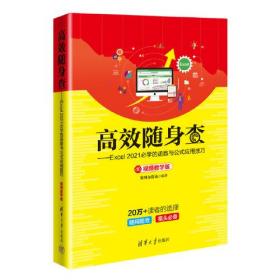

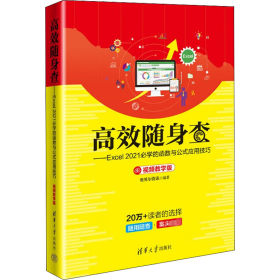
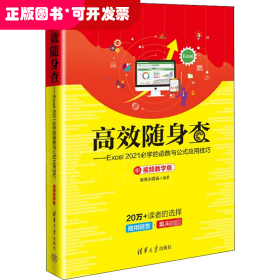
以下为对购买帮助不大的评价